IF函数多个条件怎么用
在日常工作中,尤其是在数据处理和分析时,Excel的IF函数是一个不可或缺的工具。它不仅可以帮助我们进行简单的条件判断,还能通过嵌套和组合实现多个条件的判断。本文将深入探讨IF函数多个条件的使用方法,帮助你更高效地处理数据。
IF函数的基本用法
IF函数的基本语法为:IF(条件, 真值, 假值)。当条件为真时,返回真值;当条件为假时,返回假值。比如,=IF(A1>10, "大于10", "小于等于10"),这条公式会判断A1单元格的值是否大于10,并返回相应的结果。
多个条件的使用
在实际应用中,我们常常需要判断多个条件。此时,可以使用嵌套IF函数或逻辑运算符(如AND、OR)来实现。
1. 嵌套IF函数
嵌套IF函数是指在一个IF函数的真值或假值部分再嵌入另一个IF函数。比如,假设我们要根据学生的分数来评定等级,可以使用如下公式:
=IF(A1>=90, "优秀", IF(A1>=80, "良好", IF(A1>=70, "中等", "及格以下")))
在这个例子中,首先判断分数是否大于等于90,如果是,则返回“优秀”;如果不是,再判断是否大于等于80,以此类推。
2. 使用AND和OR函数
除了嵌套IF函数外,我们还可以使用AND和OR函数来处理多个条件。AND函数用于判断所有条件是否都为真,而OR函数则用于判断至少有一个条件为真。
例如,如果我们想判断一个学生是否及格且成绩优秀,可以使用如下公式:
=IF(AND(A1>=60, A1>=90), "及格且优秀", "不符合条件")
在这个例子中,只有当A1的值同时大于等于60且大于等于90时,才会返回“及格且优秀”。
实际应用场景
在实际工作中,IF函数的多个条件使用场景非常广泛。例如:
- 销售业绩评估:根据销售额的不同区间,给予不同的奖金。
- 员工考核:根据考核结果的不同,给予不同的评价。
- 财务报表:根据不同的财务指标,进行分类和分析。
通过合理使用IF函数的多个条件,可以大大提高工作效率,减少人工判断的错误。
常见问题解答
1. 如何在Excel中使用IF函数判断多个条件?
可以使用嵌套IF函数或AND、OR函数来实现多个条件的判断。
2. IF函数可以嵌套多少层?
Excel的IF函数可以嵌套最多64层,但过多的嵌套会使公式复杂,建议适度使用。
3. 如何处理IF函数中的文本比较?
在IF函数中,可以直接使用文本进行比较,例如:=IF(A1="合格", "通过", "不通过")。
4. IF函数的返回值可以是公式吗?
是的,IF函数的返回值可以是另一个公式,只需将公式放在IF函数的真值或假值部分即可。
通过以上的介绍,相信你对IF函数多个条件的使用有了更深入的理解。无论是在数据分析还是日常工作中,掌握这一技巧都将为你带来极大的便利。
本文来自作者[元冬]投稿,不代表依然年号立场,如若转载,请注明出处:https://wap.iyrnl.cn/wiki/202507-196.html
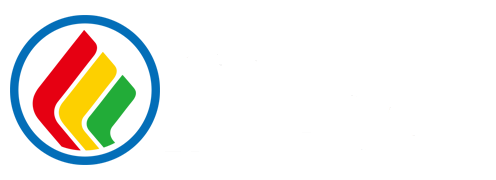
评论列表(4条)
我是依然年号的签约作者“元冬”!
希望本篇文章《if函数多个条件怎么用 如何在if函数中使用多个条件》能对你有所帮助!
本站[依然年号]内容主要涵盖:国足,欧洲杯,世界杯,篮球,欧冠,亚冠,英超,足球,综合体育
本文概览:IF函数多个条件怎么用 在日常工作中,尤其是在数据处理和分析时,Excel的IF函数是一个不可或缺的工具。它不仅可以帮助我们进行简单的条件判断,还能通过嵌套和组合实现多个...